メッシュ開発の概要
Mesh でできること
Mesh 開発者は、2D (PC) または 3D (Oculus Quest) の共有イマーシブ エクスペリエンスでユーザーを集める刺激的な機会を得られます。 Microsoft Teams は、事前構築済みの イマーシブ スペースで Mesh エクスペリエンスを提供しますが、創造性を最大限に活用するカスタム エクスペリエンスを作成できます。 Unity で想像力豊かな設定を構築し、自分や他のユーザーによって作成された 3D モデルを追加し、訪問者をエクスペリエンスに喜ばせるために活動を開発します。 また、分散チームをまとめることで、エクスペリエンスのホストがビジネス コストを削減するのにも役立ちます。
作成できるエクスペリエンスの種類の例をいくつか次に示します。

以下のサムネイルをクリックして、一部のパートナーが Mesh で何を行っているかを確認します。
Mesh エクスペリエンスの構築と公開のしくみ
カスタム Mesh エクスペリエンスは、Unity で新しいプロジェクトまたは既存のサンプルとして開始されます。 これらのエクスペリエンスを作成するための鍵となるのは、Unity 用 Mesh ツールキットです。このツールキットには、豊富な対話型の世界を開発できる機能のコレクションが用意されています。 プロジェクトまたはサンプルの シーン にコンテンツを追加し、それを 環境として Web 上の Mesh のコレクションにアップロードできます。 その後、 オーガナイザー は、環境に基づいて Mesh イベントを作成できます。
Mesh ヘルプ サイトの 「 環境の開発 」セクションでは、Mesh ツールキットの機能について説明し、Unity のセットアップについて説明し、環境を構築して Web 上の Mesh に発行するための詳細な手順を説明する記事を紹介します。 最初から始めたくない場合は、 Mesh サンプル プロジェクト のいずれかを出発点として使用できます。
| Mesh 開発の主要な手順 |
|---|
| 体験を選択する |
| (チュートリアルまたはサンプルからビルドすることも、ゼロから開始することもできます) |
| 3D モデル、テクスチャ、照明を追加する |
| 強化された機能 (アニメーション、物理、WebSlates) を追加する |
| ビジュアル スクリプトと C# クラウド スクリプトを使用してロジックを追加する |
| 環境をビルドして発行する |
| Mesh のサンプルを調べる |
Mesh ツールキットの詳細
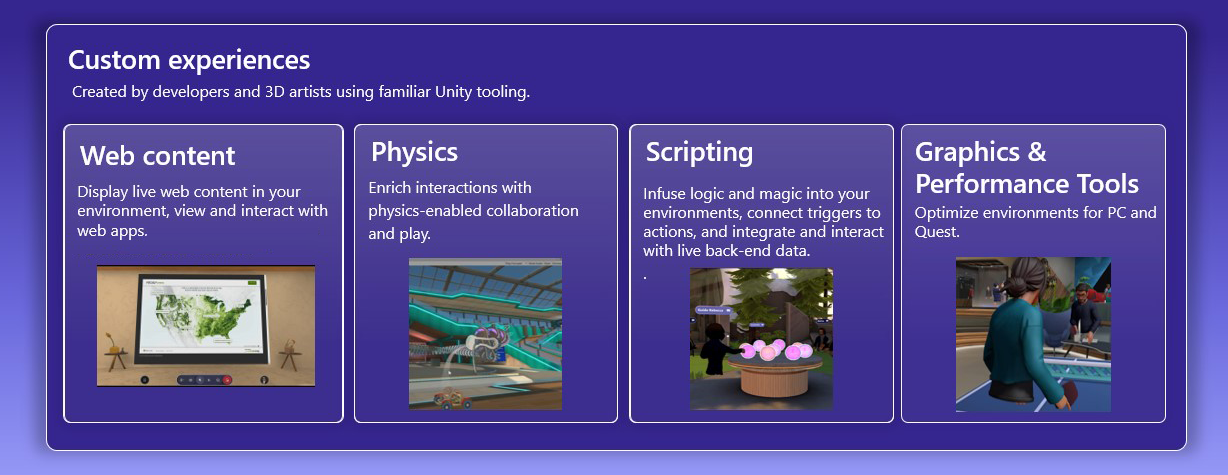
メッシュ グラフィックス ツール は、パフォーマンス予算内を維持しながら Mesh ワールドの視覚的な再現性を向上させるために作成されたスクリプト、シェーダー、アセット、サンプルのコレクションです。
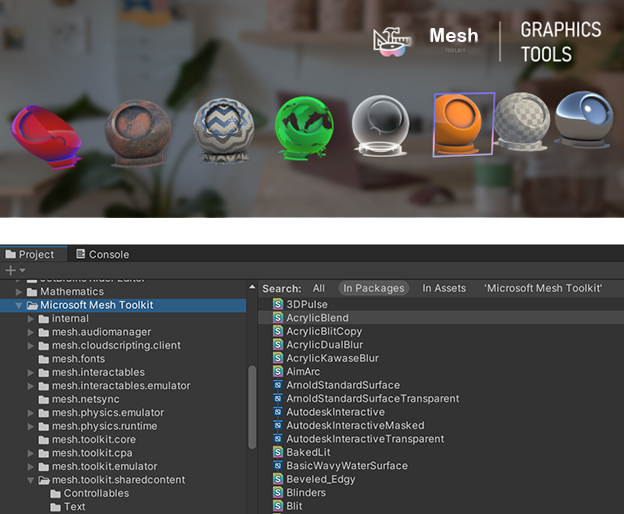
メッシュ物理を 使用すると、魅力的な動的コンテンツを作成できます。
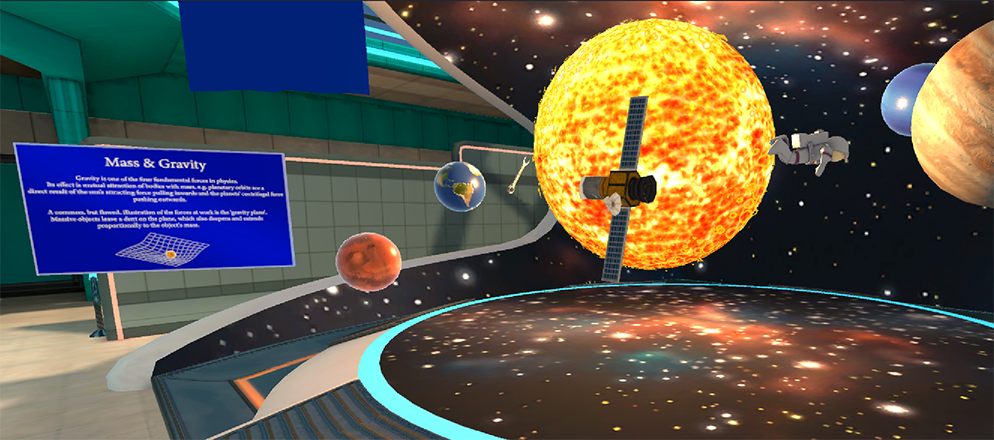
メッシュインタラクタブルを 使用すると、イベント出席者はオブジェクトを選択、グラブ、ホールド、スローできます。
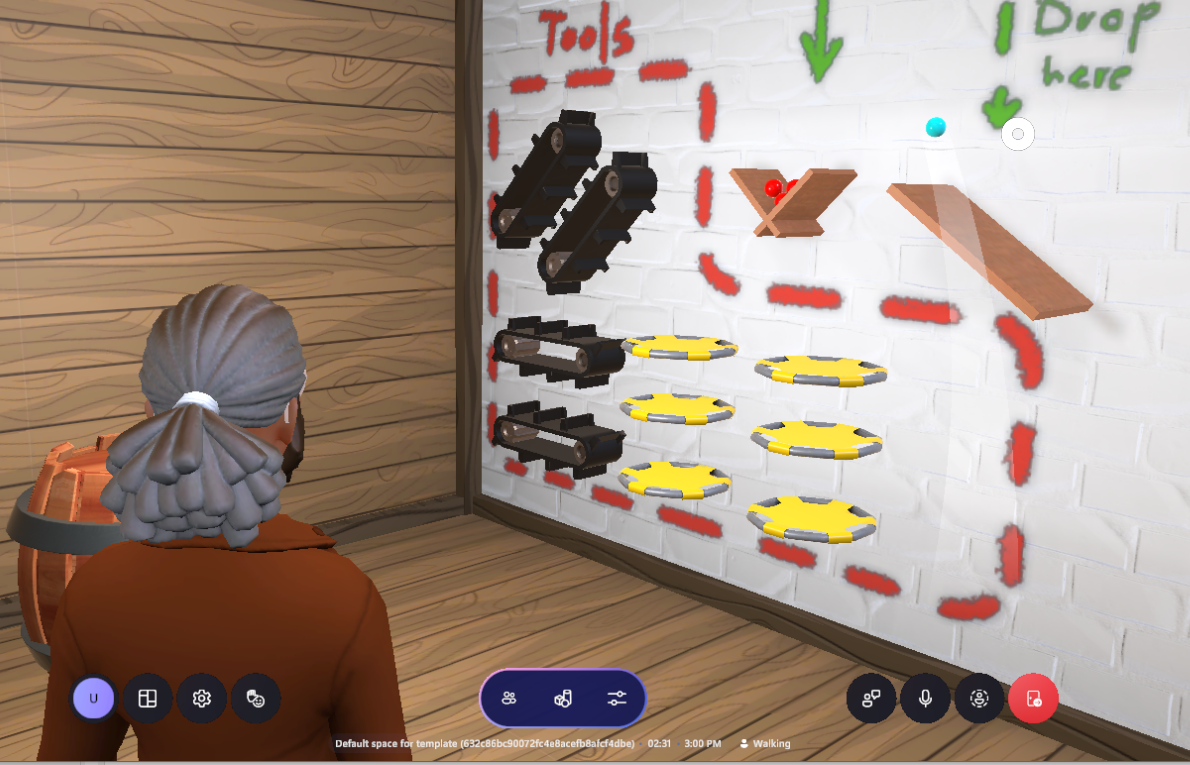
メッシュ制御可能により、イベント ホストは、大規模なイベントの複数の部屋でビデオを制御および同期し、再生をタイムラインできます。
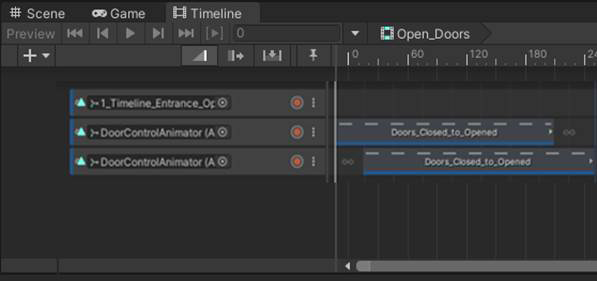
メッシュ トリガー、アンカー、テザー を使用すると、アバターはイベントをトリガーしたり、オブジェクトと共にスムーズに移動したり、静止しているオブジェクト (シートや表彰台など) にアタッチしたりできます。
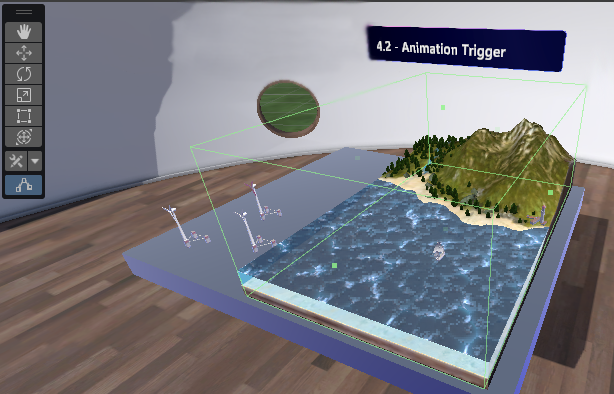
メッシュアバターの生成ポイントと移動ポイント を使用すると、アバターが特定の場所で出現したり、特定の場所に移動したりできます。
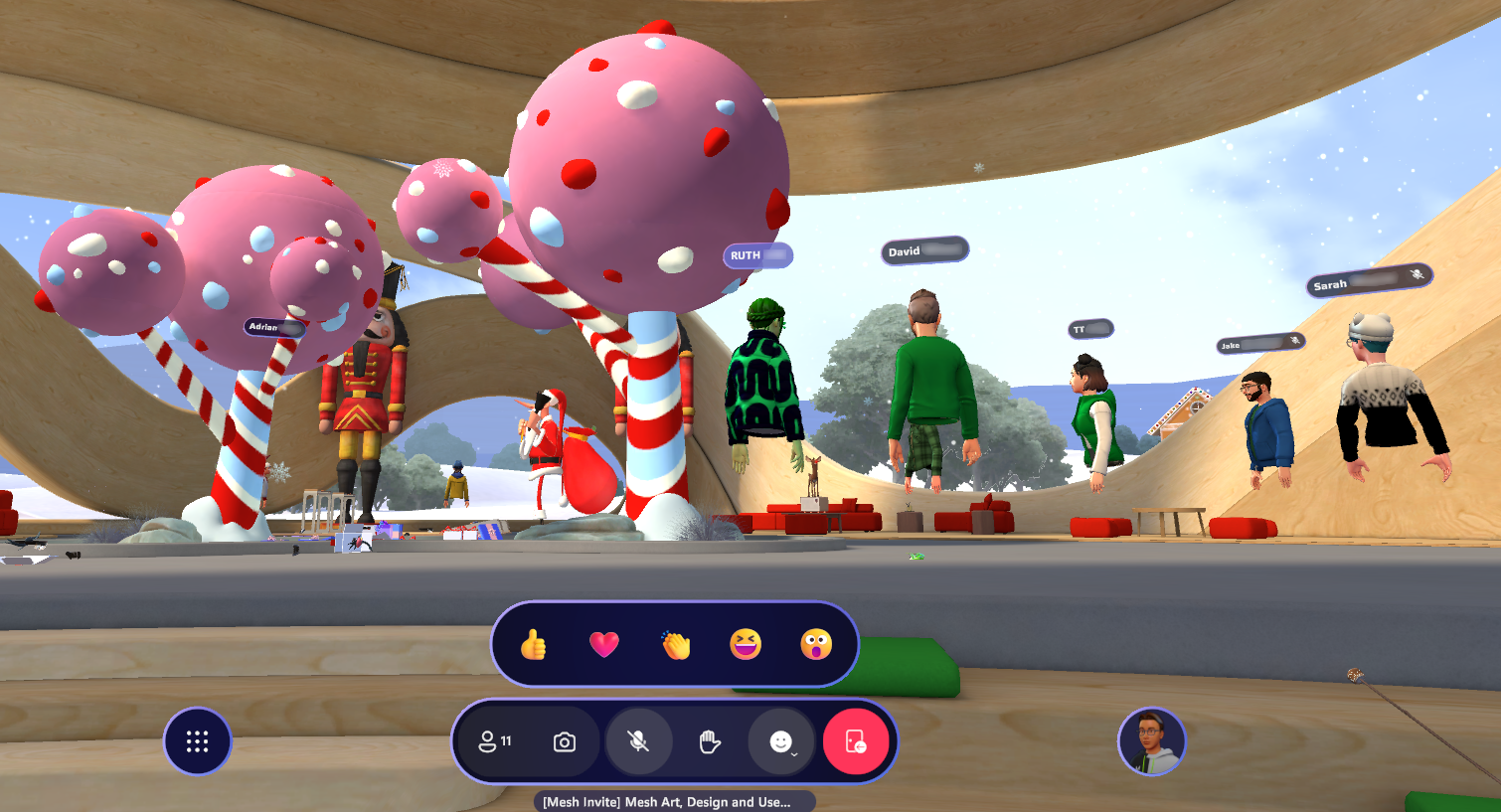
Mesh WebSlates は、Web コンテンツを表示するパネルです。
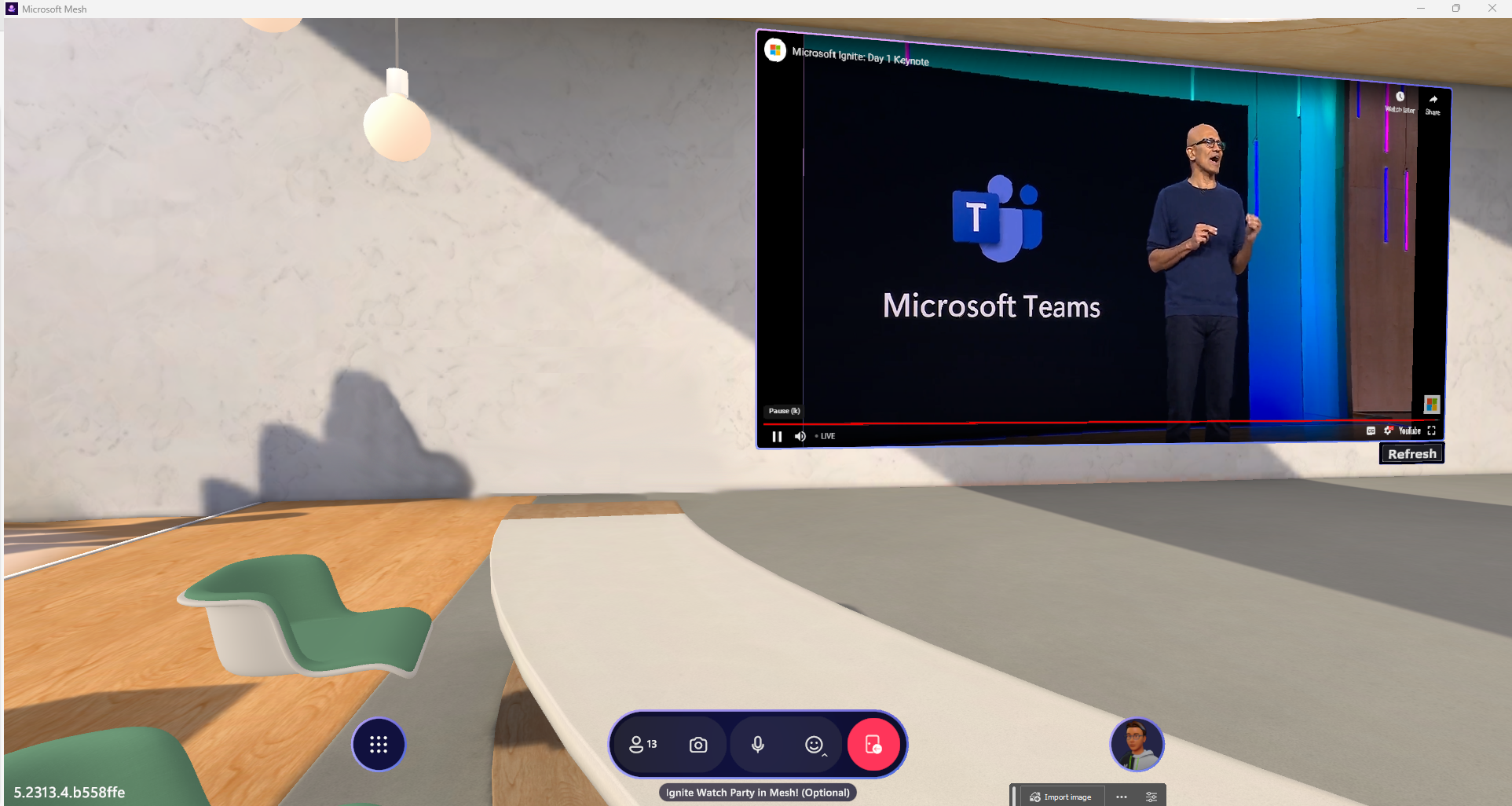
メッシュ ビジュアル スクリプトを 使用すると、コードを記述する代わりにスクリプト グラフを作成することで、メッシュ環境に対話機能と動的ランタイム動作を追加できます。
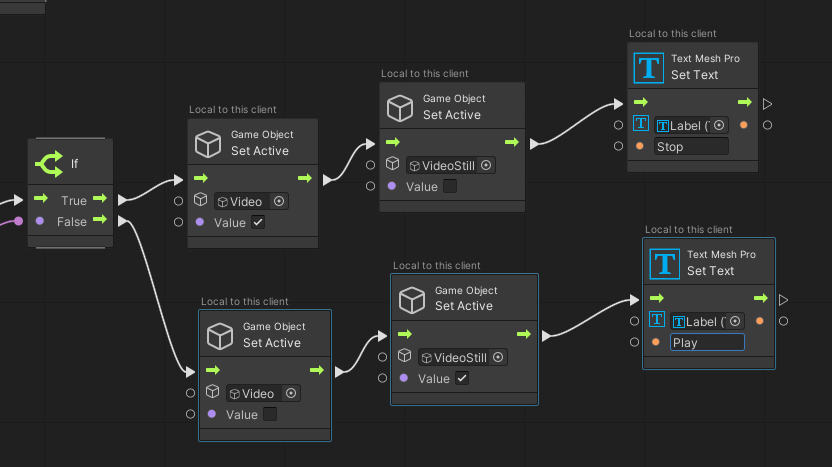
メッシュ クラウド スクリプト は、リアルタイム バックエンド データに接続したり、クラウドでホストされるサーバー スクリプトを使用して .NET API を呼び出したりできる、より従来のコーディングアプローチです。
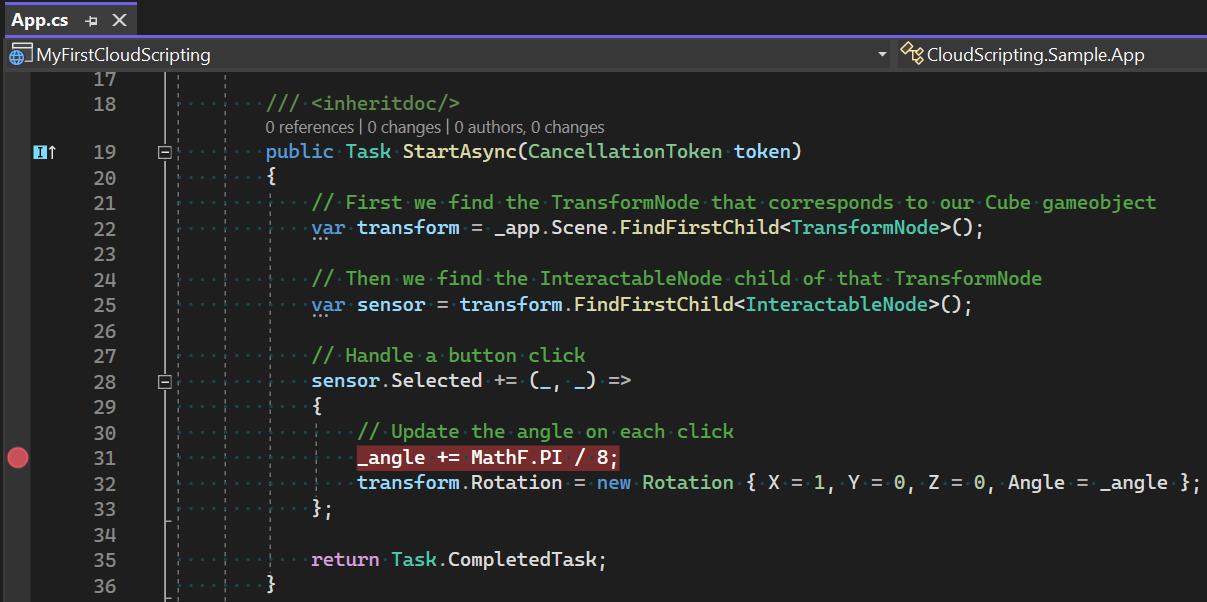
Mesh Emulator を使用した再生モード では、Mesh コンテンツ プロジェクトで [再生] を押し、環境に基づいてイベントに参加する出席者にコンテンツがどのように表示されるかをプレビューできます。
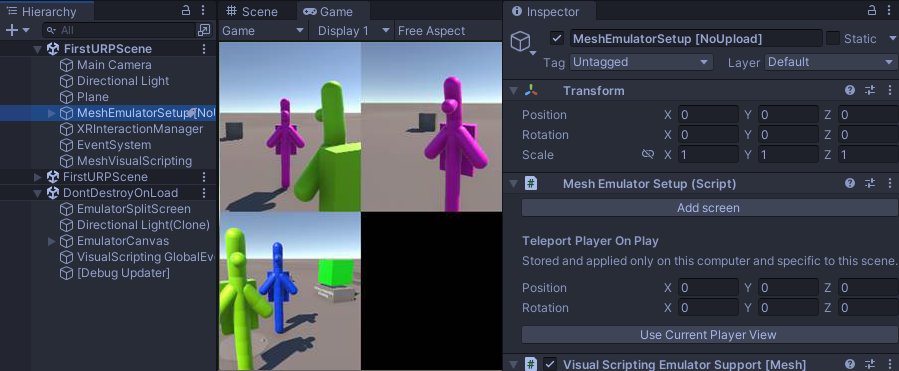
Mesh Uploader は、作成した環境を Web 上の Mesh にアップロードする方法です。
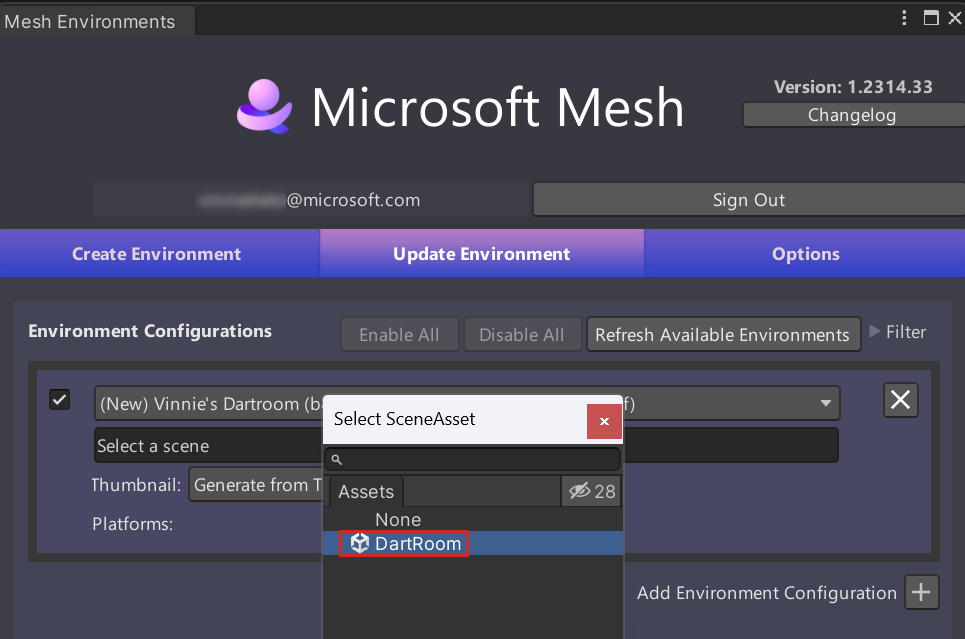
Mesh Content パフォーマンス アナライザー (CPA) は、コンテンツが Web 上の Mesh にアップロードされる前に、コンテンツの最適化の問題と機会を自動的に報告します。
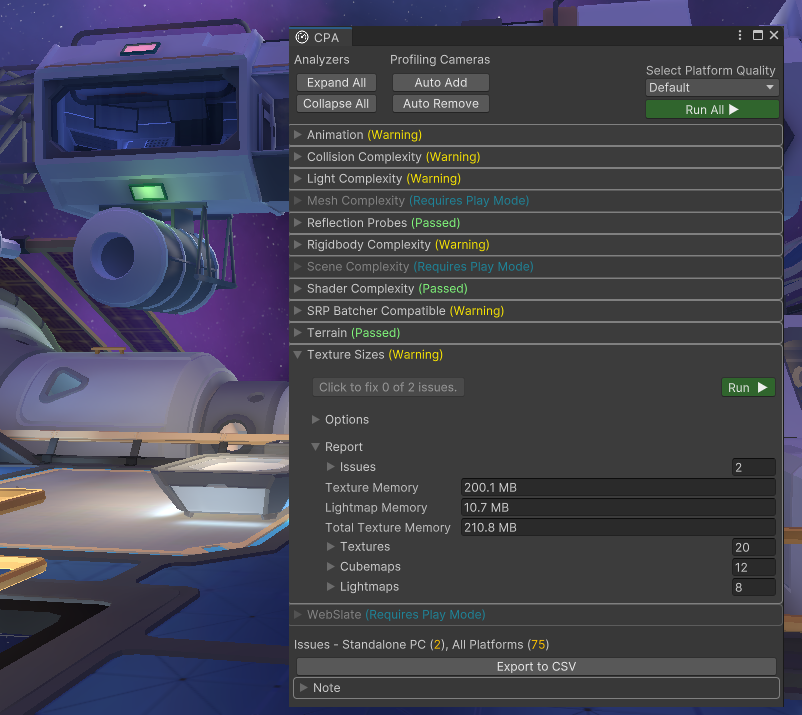
ノート
Mesh ツールキットは無料でダウンロードできます。ただし、すべてのユーザー (開発者や技術 3D アーティストを含む) が Microsoft Mesh を使用するには、Teams Premium ライセンスが必要です。 プロジェクトのビルドは無料で開始できますが、環境をビルドして発行するには、ライセンスが必要です。
Mesh は、ユーザーと会社のデータに対してエンタープライズ レベルのセキュリティ、コンプライアンス、プライバシー制御を提供します。
Mesh は、M365 アプリ (Teams、Exchange カレンダー、Outlook) と統合され、直接アプリにアクセスするためのディープ リンクがあります。


